Diese Website wurde für die Verwendung mit ScanSnap Home 1.4 konzipiert.
Wenn Sie ScanSnap Home 2.0 oder höher verwenden, lesen Sie hier nach.
Liste der Fehlercodes (Box)
Im Folgenden werden Ursachen und Abhilfemaßnahmen für Fehlercodes erläutert, die angezeigt werden, wenn Sie ScanSnap Cloud in ScanSnap Home verwenden und das Speichern in Box fehlschlägt.
B11Cg001, B11Fg018, B11Fg021
- Ursache
-
Der Cloud-Dienst ist nicht authentifiziert oder autorisiert.
- Behebung
-
Geben Sie wie folgt einen Cloud-Dienst an, in dem gescannte Bilder gespeichert werden sollen:
Tippen Sie auf das Symbol [Cloud-Einstellungen]
![[Cloud-Einstellungen] Symbol](../common/../images/mb_icon_cloud.png) unten auf dem ScanSnap Home Bildschirm.
unten auf dem ScanSnap Home Bildschirm.-
Wenn mehrere Stapel von Cloud-Einstellungen vorhanden sind, wischen Sie über den aktuell angezeigten Stapel von Cloud-Einstellungen (
 ) nach links oder rechts, um den Stapel der verwendeten Cloud-Einstellungen anzuzeigen.
) nach links oder rechts, um den Stapel der verwendeten Cloud-Einstellungen anzuzeigen.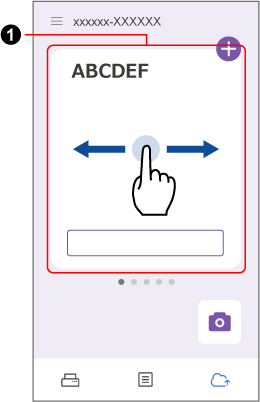
Tippen Sie auf die [Einstellungen ändern] Taste.
Tippen Sie auf [Cloud-Speicherdienst-Einstellung].
Geben Sie unter [Ziel] erneut einen Cloud-Dienst an, in dem gescannte Bilder gespeichert werden sollen.
B11Cg002
- Ursache
-
Das Problem kann folgende Ursachen haben:
Die Verbindung zu dem Cloud-Dienst ist fehlgeschlagen.
Die Kommunikation mit dem Cloud-Dienst wurde unterbrochen.
Bei der Verbindung ist eine Zeitüberschreitung aufgetreten.
- Behebung
-
Überprüfen Sie den Status und die Einstellungen der Netzwerkumgebung und versuchen Sie es erneut. Oder warten Sie eine Weile und versuchen Sie es dann erneut.
B11Cg004, B11Fg022
- Ursache
-
Beim Dienstanbieter (Server) ist ein Fehler aufgetreten.
- Behebung
-
Überprüfen Sie den Status und die Einstellungen der Netzwerkumgebung und versuchen Sie es erneut. Oder warten Sie eine Weile und versuchen Sie es dann erneut.
B11Cg006
- Ursache
-
Der Server ist ausgelastet.
- Behebung
-
Überprüfen Sie den Status und die Einstellungen der Netzwerkumgebung und versuchen Sie es erneut. Oder warten Sie eine Weile und versuchen Sie es dann erneut.
B11Fg012
- Ursache
Das Problem kann folgende Ursachen haben:
Die Speicherkapazität des Cloud-Dienstes wurde überschritten.
Sie verfügen über keine Zugriffsrechte für den Ordner im Cloud-Dienst.
Die zulässige Obergrenze für die Dateigröße wurde überschritten.
- Behebung
-
-
Wenn die Speicherkapazität des Cloud-Dienstes überschritten wurde
Erweitern Sie die Speicherkapazität des Cloud-Dienstes oder löschen Sie nicht benötigte Dateien, um ausreichend freien Speicherplatz zur Verfügung zu stellen, und versuchen Sie es dann erneut.
-
Wenn Sie über keine Zugriffsrechte für den Ordner im Cloud-Dienst verfügen
Legen Sie die entsprechende Berechtigung für den Ordner im Cloud-Dienst fest.
-
Wenn die zulässige Obergrenze für die Dateigröße überschritten wurde
Wenn die Dokumente aus vielen Blättern bestehen, scannen Sie sie in mehreren Stapeln.
-